Almacenes: Cómo informar el fichero de almacenes para el control de stocks
Aplica a: a3ERP
Cómo informar el fichero de Almacenes
En este fichero se introducen todos los datos referentes a las características de los almacenes en los que a3ERP controla el stock de los artículos.
Para crear a este tipo de fichero, accede al punto "Ficheros/ General/ Almacenes" y, con el botón derecho del ratón, pulsa "Nuevo".
A continuación, informa la "Descripción" con la que se distingue el almacén. Al pulsar "Guardar", indica el "Código" que será la clave del almacén y pulsa "Aceptar".
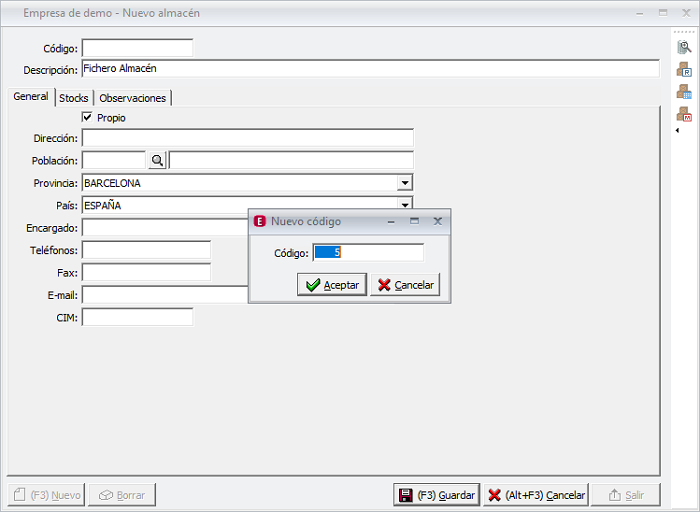
Continuando con el proceso, vamos a ver cómo informar cada una de las ventanas:
General
En la pestaña General, deberás cumplimentar los siguientes datos:
- Propio: Identifica si se trata de un almacén propio o externo.
- Dirección: Dirección del almacén.
- Población: En este apartado se indica el distrito postal y la población.
- Provincia: Provincia codificada a la que pertenece el almacén.
- País: País codificado al que pertenece el almacén.
- Encargado: Nombre de la persona encargada del almacén.
- Teléfonos: Puede indicar dos teléfonos.
- FAX: Fax del almacén.
- E-mail: Dirección de correo electrónico del almacén. Permite enviar mensajes por Internet a dicha dirección. Al pulsar este botón se abrirá, automáticamente, el programa de correo electrónico que esté configurado en su PC.
- CIM: Código Identificación Minoristas. Es un impuesto especial para carburantes que se utiliza, más concretamente, para el Listado de Impuestos Especiales.
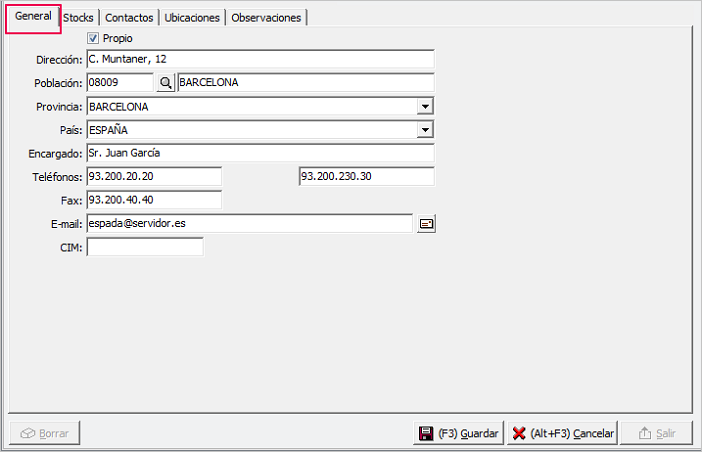
Stocks
En la pestaña de Stocks se configura la información específica de este almacén.
Recuerda que...
Para visualizar la ventana Stocks, es necesario acceder al menú "Configuración/ Datos Generales/ parametrización empresa" y, en la pestaña "Stocks", tener activado el indicador: "Control de stock negativo y avisos de stock por almacén".
A continuación, te indicamos para qué sirve cada uno de los indicadores:
- Permitir stocks negativo: se podrán facturar productos aunque el stock tenga las unidades en negativo en este almacén.
- Aviso cuando el stock esté bajo 0: permite recibir un aviso de que el stock de un producto está bajo cero en este almacén. Sólo se puede activar cuando está permitido el stock negativo. Es una forma de controlar qué artículos ya están en negativo en este almacén.
- Aviso cuando el stock esté bajo mínimo: De la misma forma que se puede facturar sin tener stock, si previamente para cada artículo se indica un mínimo de stock, con esta opción la aplicación muestra un aviso cuando el stock de un artículo está bajo el mínimo indicado para ese almacén.
- Aviso cuando el stock supere el máximo: En los artículos, igual que se define un stock mínimo, también puede indicarse un stock máximo. Así, en el caso de compras, si al introducir un documento de compra supera ese stock definido en este almacén, aparece el correspondiente aviso.
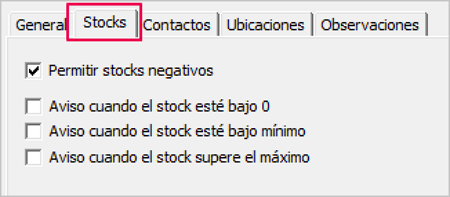
Contactos
Permite poder indicar el nombre de contacto y el cargo de personas vinculadas a dicho almacén como, por ejemplo, el responsable del almacén, el mozo del almacén, etc. Así como indicar el teléfono y dirección de correo electrónico de estos contactos.
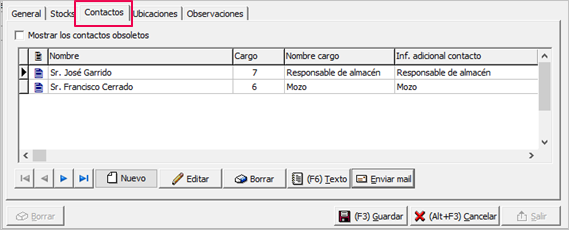
Ubicaciones
Esta opción nos permite tener el stock en ubicaciones del almacén, por lo que en esta pantalla será en la que daremos de alta las ubicaciones de cada almacén.
Recuerda que...
Para visualizar la ventana Ubicaciones, es necesario acceder al menú "Configuración/ Datos Generales/ parametrización empresa" y, en la pestaña "Configuración de lotes", tener activado el indicador: "Se usan múltiples ubicaciones".
Para + información, pulsa aquí
Observaciones
En este apartado podrás indicar un texto libre para ampliar cualquier tipo de explicación acerca del almacén.
¿Para qué sirve cada uno de los botones?
En la parte superior de la ventana, encontrarás varios botones.

A continuación, te indicamos funcionamiento de cada unos de ellos:
- Vínculos (
 ): Permite anexar documentación externa a la ficha.
): Permite anexar documentación externa a la ficha. - Ver histórico (
 ), permite acceder a una ventana en la cual se mostrará la fecha y usuario que ha realizado alguna modificación.
), permite acceder a una ventana en la cual se mostrará la fecha y usuario que ha realizado alguna modificación.
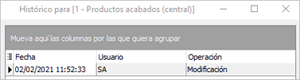
- Los botones: Primero, anterior, siguiente y último de la selección de almacenes (
 ), permiten cambiar de registro sin tener que salir de la ficha editada.
), permiten cambiar de registro sin tener que salir de la ficha editada.

